Kuidas parandada Android-seadmetes automaatse pööramise funktsiooni
Androidi Näpunäited Ja Nipid / / August 04, 2021
Kuulutused
Androidi nutitelefonidel on kahte tüüpi kuvavaate suund. Üks on portreerežiim, kui hoiate seadet vertikaalselt. Teine neist on maastikurežiim. Nende kahe vaatamisrežiimi vahel vahetamiseks on Automaatne pööramine funktsioon. Automaatse pööramise lubamisel muutub seadme horisontaalsel hoidmisel ekraani suund, mis hõlmab ekraani sisu laiendatud vaateväljas.
Tavaliselt hoiavad inimesed oma seadmeid horisontaalselt, mängides mänge, vaadates filme, voogesitades muusikavideoid jne. Seda kasutatakse nende rakenduste või toimingute jaoks, kui on vaja vaadata täisekraanvaadet. Mõnikord ei tööta automaatse pööramise funktsioon Android-seadmetes korralikult. Selles juhendis mainisin probleemi lahendamiseks mõningaid lihtsaid tõrkeotsingu meetodeid. Lähme nüüd juhendisse.

Sisukord
-
1 Kuidas parandada Androidis töötavat automaatset pööramist
- 1.1 Luba automaatne pööramine kiirseadetest
- 1.2 Kontrollige juurdepääsetavuse seadeid
- 1.3 Automaatse pööramise parandamiseks kohandage oma Android-seadme G-andurit
Kuidas parandada Androidis töötavat automaatset pööramist
Esiteks peate selle toimimiseks lubama automaatse pööramise funktsiooni. Peaaegu kõigis Android-telefonides koosnevad allalaaditavad kiirpääsupaneelid automaatselt pööratavast suvandist. Kui te pole seda lubanud, siis seadme horisontaalsel pööramisel ekraan ei pöördu. See jääb vertikaalsesse vertikaalasendisse.
Kuulutused
Luba automaatne pööramine kiirseadetest
- Lihtsalt minge avaekraanile oma Android-seadmest
-
Tõmmake teavitusvarju alla et vaadata erinevate funktsioonide kiirjuurdepääsu jaotist
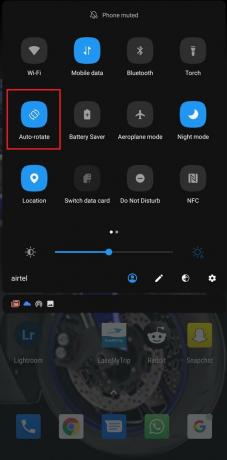
- Seal näete Automaatne pööramine. Selle lubamiseks puudutage seda.
Nüüd tuvastab seade, kui joondate seadme horisontaalselt, ja ekraan pöörleb vastavalt. Samamoodi pööratakse nutitelefoni sirgelt hoides ekraan tagasi portreevaate juurde.
Kontrollige juurdepääsetavuse seadeid
Juurdepääsetavuse seadetes saate oma Android-seadmes kontrollida ja lubada ka automaatse pööramise.
- Minema Seaded > kerige alla Süsteem
- puuduta Juurdepääsetavus selle avamiseks
- Kerige alla ja otsige Automaatne pööramine ekraani valik
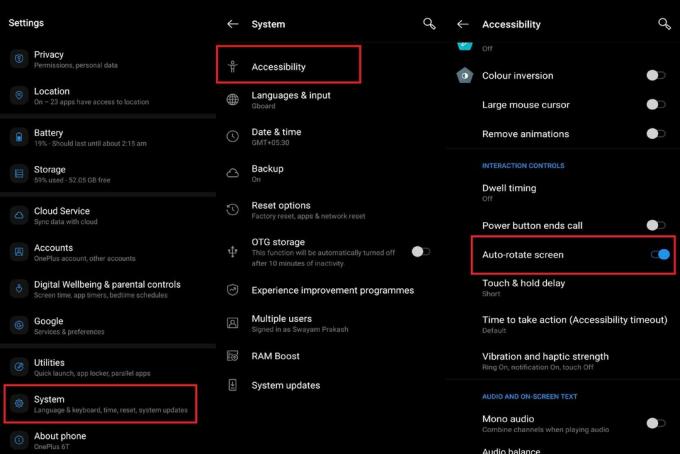
- Puudutage lülitit selle lubamiseks selle valiku kõrval
Automaatse pööramise parandamiseks kohandage oma Android-seadme G-andurit
Android-seadmetes on G-andur, mis tuvastab automaatselt seadme ekraani liikumise. See tähendab, et ta saab teada, kui seadet käega pöörate, nii et see võimaldab pöörata ka ekraani. Selles võib olla probleem, mis võib põhjustada automaatse pööramise toimimise. Niisiis, peate oma seadmes G-anduri näpistama.
MÄRGE: Pidage meeles, et G-anduri kalibreerimisseaded on erinevate seadmete jaoks erinevad. Ma kasutan OnePlusi seadet, milles pääseb juurde G-anduri kalibreerimisele, sisestades mõne koodi. Mõnes seadmes leiate selle seadete rakenduse või jaotise Süsteem jaotisest Seaded.
- Minu OnePlus-seadme jaoks valin *#808# G-anduri kalibreerimise avamiseks
- Kui teil on OnePlus-seade, kasutage kindlasti selle varutelefoni valimisrakendust
- Kui sisestate ülaltoodud koodi valijasse, näete Anduri enesetesti ja kalibreerimise valikut
- G-anduri või güroskoobi nõuetekohaseks kalibreerimiseks asetage telefon kindlasti horisontaalselt mõnele tasapinnale.
Nii et need on põhilised tõrkeotsingu meetodid, mida peate järgima oma Android-seadme automaatse pööramise probleemi lahendamiseks. Loodan, et see juhend aitab teil sellest välja tulla.
Kuulutused
Muud juhendid,
- Kuidas muuta oma telefoninumbrit Truelanceris
- Eemaldage nutika kodu lülitid rakendusest Android 11 Power Menu
- Kuidas oma Google'i ajalugu kiiresti kustutada
Swayam on professionaalne tehnikablogija, kellel on magistrikraad arvutirakendustes ning tal on ka Androidi arendamise kogemus. Ta on Stock Android OSi kindel austaja. Lisaks tehnikablogimisele armastab ta mängimist, reisimist ja kitarri mängimist / õpetamist.



